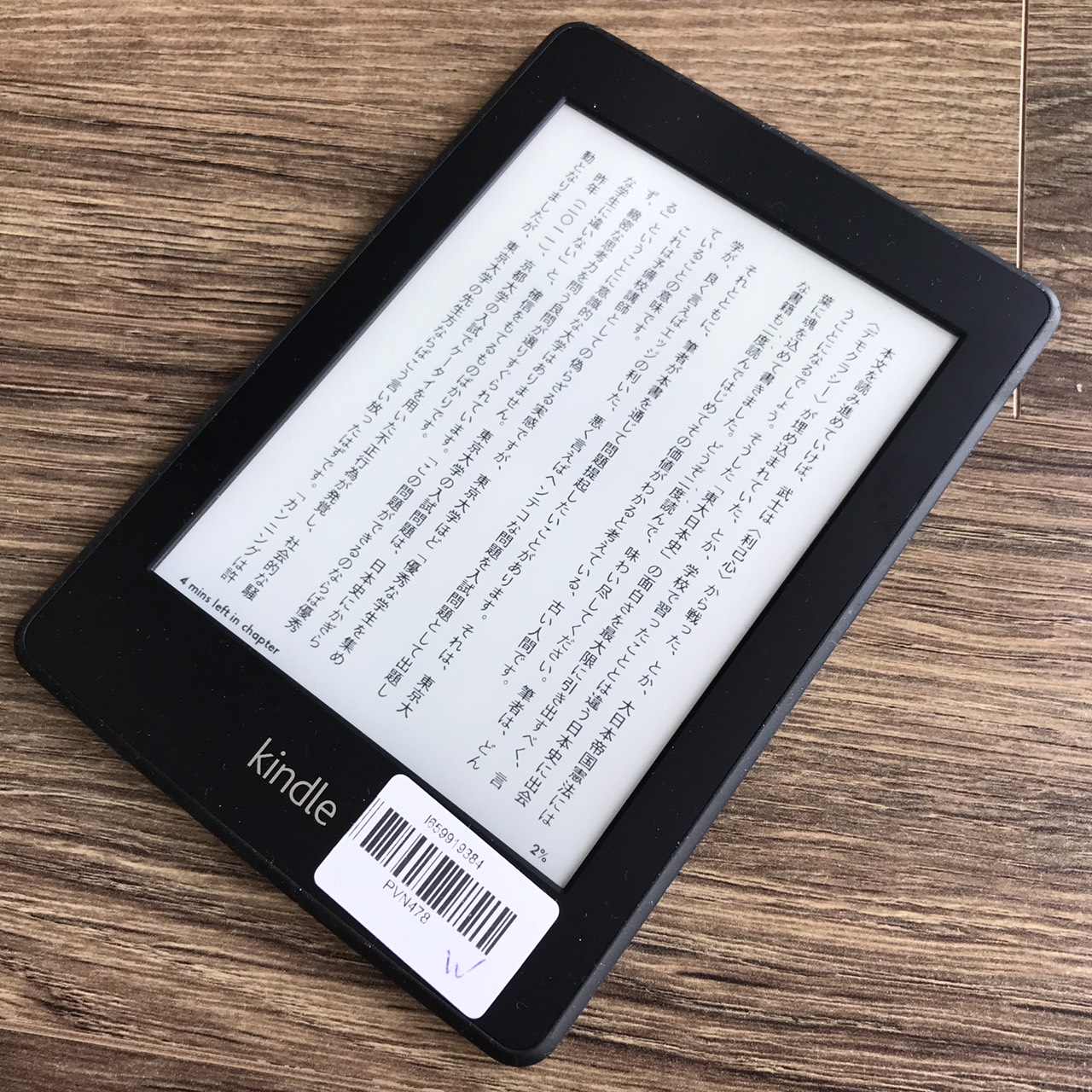
Tổng quan
Kindle Paperwhite là máy đọc ebook đầu tiên của Amazon tích hợp đèn trước để đọc ở điều kiện ánh sáng thấp hơn. Đèn cũng làm cho màn hình trông trắng hơn so với các loại Kindle trước đó, vì vậy được gọi là Paperwhite.
Có bốn mẫu con khác nhau. Mẫu có quảng cáo và Wi-Fi bán với giá 119 đô la, và mẫu có kết nối 3G không dây có giá 179 đô la. Cả hai đều có sẵn với giá cao hơn 20 đô la nếu không có quảng cáo (Amazon gọi chúng là Ưu đãi Đặc biệt). Nếu bạn mua mẫu hỗ trợ quảng cáo và quyết định bạn không thích các Ưu đãi Đặc biệt, bạn có thể trả thêm 20 đô la để loại bỏ chúng.
.png)
Đánh giá nhanh: Kindle Paperwhite
Ưu điểm
Đèn LED trước và màn hình E Ink kết hợp để tạo ra màn hình đọc được ở mọi điều kiện ánh sáng.
Cảm giác cầm nắm tốt và thiết kế được cải tiến so với Kindle Touch của năm ngoái - nó mỏng hơn, cân bằng tốt hơn và không có màn hình bị lồi lên quá nhiều cho cảm ứng IR nữa.
Paperwhite có một số tính năng phần mềm độc quyền mà các loại Kindle khác không có, bao gồm các kiểu phông chữ bổ sung, ước tính tiến độ đọc và dịch ngay lập tức.
Amazon cuối cùng đã thêm tùy chọn xem thư viện của bạn dưới dạng bìa sách trên màn hình chính thay vì chỉ là một danh sách.
Nhược điểm
Ánh sáng trước không đồng đều hoàn hảo trên toàn màn hình và một số màn hình hiển thị sự thay đổi màu sắc trong một số điều kiện ánh sáng.
Amazon đã loại bỏ tất cả hỗ trợ âm thanh trên mẫu này, bao gồm văn bản thành giọng nói và cắt nửa không gian lưu trữ so với Kindle Touch của năm ngoái.
Vỏ ngoài đen hiển thị các vết bẩn, mảng bẩn và bụi nhiều hơn so với các loại Kindle trước đó.
Họ làm cho quảng cáo màn hình chờ trở nên khó chịu hơn bằng cách yêu cầu bạn vuốt màn hình để bỏ qua chúng sau khi nhấn nút nguồn để bật Kindle từ chế độ ngủ - giờ đây là một quy trình hai bước và trở nên khó chịu sau một thời gian, ngay cả khi bạn muốn nhận Ưu đãi Đặc biệt để nhận được các giao dịch.
Phán quyết
Khó có thể không thất vọng một chút với Kindle Paperwhite khi ánh sáng không được đồng đều trên toàn bộ màn hình và không còn hỗ trợ đọc văn bản thành giọng nói hoặc âm thanh, nhưng cuối cùng thì nó vẫn là Kindle E Ink yêu thích nhất của tôi mà Amazon đã phát hành cho đến nay, bởi vì từ góc độ đọc sách nó có thể làm tất cả những điều mà các loại Kindle khác có thể làm, với lợi ích bổ sung là màn hình có thể đọc được ở ánh sáng yếu.
Tất cả các máy đọc sách điện tử có ánh sáng phía trước đều có một số vấn đề về đồng đều của ánh sáng; đó chỉ là tính chất của màn hình được chiếu sáng phía trước sử dụng đèn LED. Cho nên, ánh sáng không phải là thứ dành cho tất cả mọi người. Điều đó là một trong những điều mà bạn phải thấy trực tiếp và thử nghiệm để biết bạn có thích nó hay không. Hình ảnh và video không thể hiện rõ được nó. Thử nghiệm ở cửa hàng cũng không giúp nhiều vì đèn chiếu sáng mạnh từ trên trời chỉ cho phần nào của câu chuyện. Lời khuyên tốt nhất của tôi là hãy thử nó trong vài tuần, và sau đó, nếu bạn không thích, hãy tận dụng chính sách trả lại đơn giản của Amazon trong vòng 30 ngày và gửi nó trở lại.
Kindle Paperwhite Video Review
Hardware and Design
Từ quan điểm thiết kế, Kindle Paperwhite là Kindle hiện tại có thiết kế gọn nhất. Nó không có bàn phím hoặc bất kỳ nút bấm nào ngoài nút nguồn. Nó chỉ là một tấm đen với màn hình ở giữa.
Không giống như các mẫu trước, phía sau là một mảnh đơn bản khối mà không có đường nối nào, và có một lớp phủ cao su mềm mịn dễ chịu khi sờ vào. Ngoài ra, thiết bị rất mỏng nhẹ, và cầm nắm thoải mái từ hai bên hoặc phía dưới.
Các mẫu của năm nay đều màu đen thay vì màu xám. Màu đen rất đẹp vì làm cho văn bản trông sẫm hơn một chút. Nhược điểm duy nhất là vân tay và dấu vết bẩn sẽ hiển thị rõ hơn, đặc biệt là ở mặt sau.
Như đã đề cập ở trên, model này không có hỗ trợ âm thanh nào cả, vì vậy không hỗ trợ đọc văn bản thành giọng nói, cũng như không có sách nói và MP3.
Có lẽ do vậy, Amazon đã quyết định giảm bộ nhớ xuống còn 2GB, chỉ có khoảng 1,25GB có thể sử dụng, cộng với bộ nhớ đám mây miễn phí. Điều đó đủ cho khoảng 1100 sách điện tử, nhưng vì không có khe cắm thẻ nhớ, có thể sẽ làm cho một số người cần thêm bộ nhớ.
Amazon tuyên bố rằng pin của Kindle Paperwhite có thể kéo dài đến hai tháng trên một lần sạc, ngay cả khi ánh sáng màn hình được bật liên tục và được đặt ở mức 10. Điều này dựa trên việc đọc trong nửa giờ mỗi ngày. Dựa trên các bài kiểm tra ban đầu của tôi, Amazon lại một lần nữa đưa ra những tuyên bố không thực tế. Tôi ước tính rằng với hầu hết mọi người, khoảng 3-4 tuần là khả thi hơn. Tất nhiên, việc kiểm tra thực tế khá khó khăn, nhưng lần sạc đầu tiên của tôi đã kéo dài khoảng 3 tuần, và tôi còn không sử dụng nó mỗi ngày, và thường chỉ để đèn dưới mức 50%.
The Frontlight
Rõ ràng, đèn trước tích hợp sẵn là điểm thu hút chính của Kindle Paperwhite. Nó có những ưu và nhược điểm nhưng tổng thể là một bước tiến cho thương hiệu Kindle. Cách hoạt động của nó là có bốn đèn LED nhỏ được giấu dưới khung ở phía dưới màn hình. Bạn chỉ có thể nhìn thấy chúng nếu bạn nghiêng thiết bị đúng cách, và chúng luôn được bật khi thiết bị bật, ngay cả ở mức độ sáng thấp nhất. Với các đầu đọc ebook trước đó, đèn có thể được tắt hoàn toàn. Tôi nghĩ Amazon đã làm điều này để người dùng không phàn nàn nhiều về sự tương phản giảm đi so với các Kindle khác khi tắt đèn (xem phần màn hình bên dưới).
Ánh sáng trước Kindle Paperwhite
Phía trên màn hình có một lớp hướng dẫn ánh sáng được nano-in trên một cáp quang phẳng, phân phối ánh sáng từ các đèn LED trên toàn bộ màn hình.
Đa phần ánh sáng là đồng đều - nó tốt hơn Nook Touch GlowLight và chắc chắn đồng đều hơn đèn đọc sách, nhưng vẫn còn một số bóng đổ ở phía dưới màn hình. Và một số màn hình có các vết nhòe có màu xanh, hồng hoặc vàng. Chúng xuất hiện và biến mất trong điều kiện ánh sáng nhất định và khi đèn trước được điều chỉnh ở các cấp độ khác nhau.

Ban đầu, tôi thấy điều này rất là làm phiền khi đọc. Nhưng khi tôi quen với ánh sáng hơn, tôi thấy các vết nhòe gần như không thể nhận thấy với đèn trước được điều chỉnh đúng cách. Chúng rõ ràng hơn khi đèn được bật lên, vì vậy tôi hiện nay thường sử dụng ánh sáng ở mức 5 hoặc thấp hơn trong điều kiện ánh sáng thấp. Ở mức đó, nền có đủ ánh sáng để đọc, và mặc dù không "Paperwhite" như các cài đặt cao hơn, nó vẫn trắng hơn nhiều so với một màn hình E Ink thông thường không có đèn.
The Screen
Một trong những thay đổi phần cứng với Paperwhite là nó sử dụng màn hình E Ink HD với độ phân giải pixel 1024 x 758. Tất cả các loại Kindle 6 inch khác đều sử dụng màn hình độ phân giải 800 x 600. Sự khác biệt chính là màn hình HD hiển thị chi tiết tốt hơn một chút. Font chữ sắc nét và rõ ràng hơn ở các cạnh, đặc biệt là khi sử dụng kích thước font nhỏ hơn.
Một số bạn có thắc mắc tại sao tôi không đề cập đến màn hình HD như một điểm thuận lợi trong phần đánh giá nhanh ở đầu trang. Sự thật là sự khác biệt rất tinh tế đến mức tôi nghi ngờ rằng hầu hết mọi người cũng không thể nhận ra được. Font chữ sắc nét hơn, nhưng nó cũng ít đậm và đậm hơn so với Kindle cơ bản 69 đô la, vì vậy sự khác biệt về độ tương phản thực sự khó có thể đo lường được, đặc biệt là khi đèn của Paperwhite luôn sáng.
Những hình ảnh ở đầu trang này cho thấy Kindle Paperwhite bên cạnh Kindle cơ bản 69 đô la dưới các điều kiện ánh sáng khác nhau. Đầu tiên là ngoài trời dưới ánh nắng trực tiếp, thứ hai là bên trong với ánh sáng gián tiếp, và thứ ba là trong phòng ánh sáng thấp.
Tôi kết luận rằng lớp cảm ứng và lớp hướng dẫn ánh sáng đang làm giảm những lợi ích của màn hình độ phân giải cao. Không nhiều, nhưng so sánh cùng một màn hình ảnh trên Kindle cơ bản 69 đô la và Paperwhite với đèn tắt hoàn toàn, màu đen trên Kindle cơ bản sẽ đen hơn một chút. Tuy nhiên, khi đèn được bật, đó là một loại so sánh hoàn toàn khác vì màu nền của Paperwhite rất nhạt, điều này tạo ra cảm giác tương phản tốt hơn.
Một sự thay đổi phần cứng khác của Paperwhite là sử dụng màn hình cảm ứng dạng dung tích thay vì hồng ngoại như hầu hết các máy đọc sách điện tử cảm ứng khác, bao gồm cả Kindle Touch của năm ngoái. Vì nó không cần cảm biến hồng ngoại, màn hình không sâu bằng những chiếc Kindle Touch, tạo nên diện mạo đẹp hơn nhiều.
Màn hình cảm ứng dạng dung tích hỗ trợ đa điểm cho phép phóng to thu nhỏ bằng cách vuốt ngón tay, hoạt động khá tốt với các tệp PDF và trình duyệt web. Tuy nhiên, phóng to thu nhỏ không mượt và nhanh bằng các máy đọc sách điện tử khác như Sony PRS-T2.
Tổng thể, màn hình cảm ứng dạng dung tích hoạt động tốt, nhưng theo kinh nghiệm của tôi, màn hình hồng ngoại có ưu thế nhẹ về độ nhạy. Đôi khi tôi phải chạm hai lần vào màn hình Paperwhite để nó phản hồi. Tuy nhiên, không có gì phải lo lắng.
Software Features
Giao diện người dùng của Kindle Paperwhite khá giống với của Kindle Touch, nhưng một số thứ đã được cải tiến. Để bắt đầu, không còn nút home vật lý trên thiết bị, vì vậy bạn phải sử dụng nút home từ menu thay thế.
Một trong những thay đổi lớn nhất, Amazon cuối cùng đã thêm tùy chọn xem thư viện của bạn dưới dạng bìa sách thay vì danh sách đơn giản, điều này vẫn có sẵn cho những người thích nó. Trang đầu tiên của màn hình chính hiển thị một số tiêu đề đọc gợi ý có thể khá phiền toái. Tuy nhiên, bạn có thể ẩn các tiêu đề đọc gợi ý bằng cách bật kiểm soát cha mẹ và đóng quyền truy cập vào Cửa hàng Kindle.
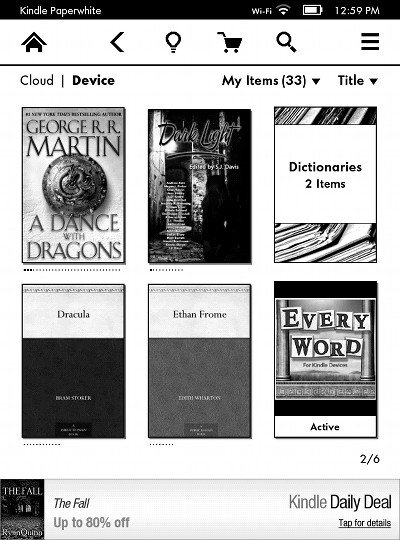
Tùy chọn sắp xếp giống như các loại Kindle trước đó - theo tác giả, ngày, gần đây nhất và bộ sưu tập - và có các phần con mới để sắp xếp theo sách, báo, tài liệu cá nhân và nội dung đang hoạt động.
Phần lớn Kindle Paperwhite cung cấp các tính năng đọc sách điện tử giống như các loại Kindle trước đó, và nó cũng cung cấp một số tính năng độc quyền mới, chẳng hạn như chỉ số tiến độ đọc và dịch ngay lập tức.
Các lựa chọn font: Với màn hình HD, Kindle Paperwhite có một số kiểu font mới để lựa chọn. Đây là toàn bộ danh sách: Baskerville, Caecilia, Caecilia Condensed, Futura, Helvetica và Palatino. Các lựa chọn font mới rất tốt, nhưng một số có quá mảnh và mảnh khác so với sở thích của tôi.
Điều chỉnh văn bản: Có ba cài đặt khoảng cách dòng và lề và tám kích thước font.
Ghi chú, Đánh dấu và Đánh dấu trang: Kindle Paperwhite có tính năng chú thích và đồng bộ hóa thông thường. Cảm ứng màn hình làm cho việc sử dụng chúng dễ dàng. Để tô đậm, bạn chỉ cần giữ và kéo. Bàn phím trên màn hình là nhạy và hoạt động tốt để gõ chú thích. Để thêm đánh dấu trang, bạn chỉ cần chạm vào góc trên bên phải của một trang. Chú thích có thể được xem dưới dạng danh sách từ menu và từ thư mục clippings trên màn hình chính và chúng được lưu dưới dạng tệp văn bản để dễ dàng xuất khẩu.
Từ điển: Kindle Paperwhite đi kèm với hai từ điển tiếng Anh được tải sẵn và có thể có những từ điển khác cho người mua quốc tế vì Kindle giá $ 69 có. Chúng có thể được thay đổi trong menu cài đặt. Để truy cập từ điển, bạn chỉ cần giữ một từ và sau đó một hộp thoại sẽ xuất hiện. Từ đó, bạn có thể mở từ điển đầy đủ và thực hiện các tìm kiếm bổ sung.
Dịch ngay lập tức: Paperwhite có tính năng dịch mà các Kindle khác không có. Bạn có thể tô đậm một từ hoặc toàn bộ trang và chuyển nó sang một vài ngôn ngữ khác nhau ngay lập tức. Nó sử dụng Bing Translator nên phải kết nối với internet để hoạt động. Các ngôn ngữ bao gồm tiếng Trung, tiếng Đan Mạch, tiếng Hà Lan, tiếng Anh, tiếng Phần Lan, tiếng Pháp, tiếng Đức, tiếng Hindi, tiếng Ý, tiếng Nhật, tiếng Hàn, tiếng Na Uy, tiếng Bồ Đào Nha, tiếng Nga...
Chỉ số tiến độ đọc: Đây là tính năng mới độc quyền của Kindle Paperwhite cho phép ước tính thời gian cần để đọc xong một chương hoặc cuốn sách dựa trên tốc độ đọc trung bình của bạn. Cá nhân tôi rất thích tính năng mới này và cho rằng nó khá chính xác. Nhược điểm duy nhất là nó khiến tôi tự hỏi liệu thời gian có bị hỏng nếu tôi để Kindle xuống trong vài phút để làm việc khác. Sẽ thú vị hơn nếu ta biết thêm về cách thuật toán hoạt động chính xác là gì.
Mục lục: Kindle Paperwhite tạo một mục lục trong hầu hết các trường hợp để dễ dàng điều hướng trong một cuốn sách. Tuy nhiên, tôi đã gặp một vài cuốn sách mà tính năng này không hoạt động. Trong những trường hợp này, nó chỉ dẫn đến Mục lục của cuốn sách ở đầu và chỉ số tiến độ đọc không hoạt động đúng cách vì nó cho rằng toàn bộ cuốn sách chỉ là một chương.
Tìm kiếm: Tính năng tìm kiếm hoạt động khá tốt và bạn có thể chỉ định vị trí chính xác để tìm kiếm, có thể là từ điển, Wikipedia, ebook và nội dung của bạn, hoặc Kindle Store.
Chia sẻ: Như các Kindle trước đây, bạn có thể chia sẻ các đoạn văn và tin nhắn qua Facebook và Twitter.
Chế độ ngang: Kindle Paperwhite thực sự cung cấp chế độ ngang cho ebook và PDF, nhưng không cho trình duyệt web và không cho màn hình chính.
Hỗ trợ ngôn ngữ: Những ngôn ngữ sau có sẵn trong menu cài đặt: tiếng Anh (Mỹ hoặc Anh), tiếng Đức, tiếng Tây Ban Nha, tiếng Pháp, tiếng Ý, tiếng Trung và tiếng Bồ Đào Nha (Braxin).
Kiểm soát cha mẹ: Có các thiết lập kiểm soát cha mẹ để giới hạn truy cập vào Kindle Store, các mục trong đám mây và trình duyệt web.
X-Ray: Tính năng này phân tích "cốt truyện của sách" và hiển thị các đoạn văn bản trong sách liên quan đến các ý tưởng chung, nhân vật, nhân vật lịch sử và địa điểm hoặc chủ đề cụ thể. Sau đó nó cung cấp các mô tả về chúng từ Wikipedia và Shelfari.
Partial Page Refresh: Trong menu cài đặt có tùy chọn bật hoặc tắt làm mới trang màn hình theo phần. Làm mới theo phần sẽ nhanh hơn nhưng có thể làm cho chữ trông mờ ở một vài điểm và không sắc nét bằng cách bật đèn trước màn hình lên. Do đó, tôi thường tắt tính năng làm mới trang theo phần.
Screenshots: Để chụp ảnh màn hình, bạn phải chạm vào góc trên bên trái của màn hình và góc dưới bên phải cùng một lúc. Hoặc góc trên bên phải và góc dưới bên trái.
Web Browser
Giống như các loại Kindle trước đó, Paperwhite Gen 1 có một trình duyệt web thử nghiệm được gắn nhãn là "experimental". Nó rất đơn giản nhưng có thể hữu ích để đọc các trang tin tức, tham khảo Wikipedia, kiểm tra email định kỳ và tải các ebook không có DRM từ bên ngoài Amazon.
Tuy nhiên, người dùng cần lưu ý rằng trình duyệt web chỉ hoạt động qua Wi-Fi. Tính năng 3G trên Paperwhite chỉ giới hạn cho Amazon và Wikipedia, do đó, nó sẽ không hoạt động để duyệt các trang web khác.
Một trong những tính năng thú vị của trình duyệt là nó cung cấp chế độ xem bài báo, giúp định dạng trang một cách đẹp mắt và loại bỏ các yếu tố gây phân tâm. Cuộn trang khá mượt mà, tuy nhiên, do không có trạng thái làm mới một phần nên nó hơi khó khăn và có thể khó cân chỉnh đúng vị trí. Ngoài ra, trình duyệt còn có xu hướng xuất hiện hiện tượng hình ảnh sau khi cuộn, khiến những hình ảnh cũ vẫn còn trên màn hình.
Tôi đã thử xem liệu có thể mượn một ebook từ thư viện bằng trình duyệt web hay không, nhưng bị ngăn chặn bởi việc nút thêm vào giỏ hàng đã mất vì một lý do nào đó.
Tuy nhiên, điều tích cực là tôi đã thành công khi đăng nhập vào Dropbox và tải một tập tin. Tôi cũng đã tải xuống một vài ebook dưới định dạng MOBI từ Feedbooks mà không gặp bất kỳ vấn đề gì.
Games and Active Content
Giống như các loại Kindle trước đó, Paperwhite cũng có một số trò chơi và những gì Amazon gọi là nội dung hoạt động có sẵn. Lựa chọn không rộng như trên các loại Kindle trước đó vì các nhà phát triển phải cập nhật ứng dụng để hỗ trợ Paperwhite.
Tuy nhiên, tôi đã thử nghiệm một vài trò chơi và chúng hoạt động tốt, bao gồm Black Jack, Video Poker và Every Word. Đây là danh sách đầy đủ các trò chơi và nội dung hoạt động được hỗ trợ trên Paperwhite.
Content Selection and Formats
Kindle Paperwhite kết nối với cửa hàng ebook và tạp chí của Amazon để tải xuống sách và tài liệu. Một sai lầm lớn là cho rằng Kindles chỉ hoạt động với các sách điện tử từ Amazon, nhưng điều đó không đúng. Bạn có thể mượn sách điện tử từ thư viện cho Kindle, tải xuống hàng loạt sách điện tử miễn phí và mua sách điện tử không DRM từ nhiều trang web khác nhau.
Ngoài định dạng AZW của Amazon, Kindle còn hỗ trợ định dạng MOBI, PRC, PDF và TXT không DRM. Amazon cũng sẽ chuyển đổi các định dạng sau thành AZW miễn phí: PDF (tái định dạng), HTML, DOC, DOCX, JPEG, GIF, PNG và BMP. Kiểm tra Hướng dẫn chuyển đổi định dạng Kindle để biết hướng dẫn, và để biết thông tin về cách chuyển đổi EPUB và các định dạng khác.
Vì luôn có nhu cầu, tôi đã sắp xếp một Bài đánh giá PDF riêng cho Kindle Paperwhite mô tả tất cả các tính năng và bao gồm một video hướng dẫn chi tiết về các loại tệp PDF khác nhau.
Who Should Buy a Kindle Paperwhite?
Theo ý kiến của tôi, Kindle Paperwhite là phù hợp nhất cho bất kỳ ai muốn đọc sách ở bất kỳ điều kiện ánh sáng nào, từ ánh sáng mặt trời sáng chói đến phòng tối hoàn toàn. Ereader LCD không hoạt động tốt dưới ánh sáng mạnh và Ereader E Ink không có ánh sáng trước cần đèn đọc sách hoặc đèn để chiếu sáng màn hình ở ánh sáng thấp.
Nếu bạn là loại người khó tính không thể chịu được bất kỳ lỗi nào trên màn hình (điều này chỉ xảy ra khi đèn bật lên), thì bạn nên tránh ereaders có ánh sáng trước chung vì không có ereaders nào cung cấp độ chiếu sáng đồng đều như các máy tính bảng LCD.
Điều này rõ ràng nhưng bất kỳ Kindle nào cũng phù hợp nhất để tải nội dung từ Amazon vì độc quyền DRM của họ. Nếu bạn muốn một đầu đọc ebook được trang bị ánh sáng trước hỗ trợ định dạng ePub và nội dung từ nhiều cửa hàng ebook khác nhau, bạn nên xem xét Kobo Glo, GlowLight Nook Touch hoặc Onyx Firefly.
Kindle Paperwhite Specs
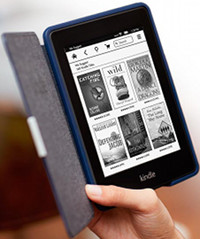
- 6" E Ink Pearl screen with 16-level gray scale
- Capacitive touchscreen with 2 point touch for pinch-zooming
- 1024 x 758 pixel resolution at 212 ppi,
- 2GB internal memory (1.25GB available)
- Wi-Fi
- Optional 3G via AT&T's 3G network in the US and partner networks outside of the US
- USB 2.0 port
- Supported formats: Kindle Format 8 (AZW3), AZW, TXT, PDF, unprotected MOBI, PRC; HTML, DOC, DOCX, JPEG, GIF, PNG, BMP through conversion
- Battery Life: 3-8 weeks
- Dimensions: 6.7" x 4.6" x 0.36"
- Weight: 7.5 ounces, 7.8 ounces with 3G
Nguồn: https://www.the-ebook-reader.com/kindle-paperwhite.html
Bài viết liên quan:
So sánh kindle ppw1 và kindle ppw2 (hiển thị chữ)
Tag
review kindle ppw1
review kindle paperwhite 1
đánh giá kindle ppw1
